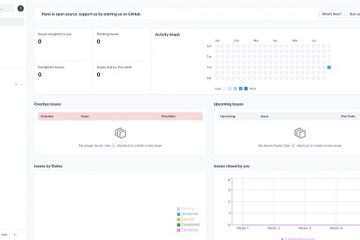Se nel computer è installato un software antivirus premium, l’attivazione contemporanea di Windows Firewall potrebbe causare instabilità del sistema. In tal caso, potresti voler disattivare Windows Firewall. Questo articolo spiega in dettaglio come abilitare o disabilitare rapidamente il firewall di Windows tramite il prompt dei comandi con alcuni passaggi molto semplici.
Nota: a meno che tu non abbia un’ottima applicazione antivirus installata sul tuo computer, è decisamente sconsigliato disattivare Windows Firewall in quanto potrebbe aprire la porta a molti attacchi dannosi nel tuo sistema.
Come disattivare Windows Firewall tramite il prompt dei comandi
Passaggio 1: Nella barra delle applicazioni, fai clic sull’icona Cerca.
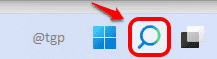
Passaggio 2: nella barra di ricerca, digita prompt dei comandi e scegli l’opzione Esegui come amministratore.
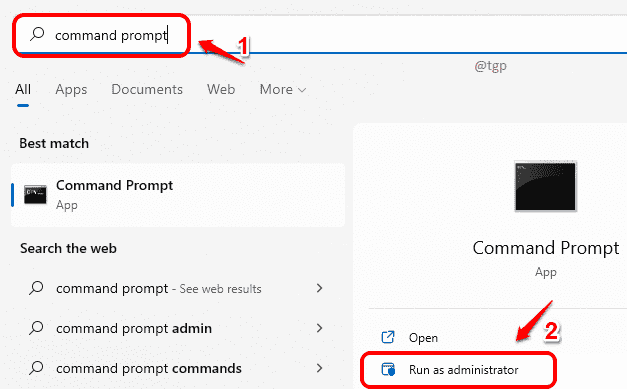
St ep 3: Quando il prompt dei comandi viene avviato in modalità amministratore, digita o copia-incolla il seguente comando e premi il tasto Invio per disabilita Windows Firewall.
NetSh Advfirewall disattiva lo stato di allprofiles
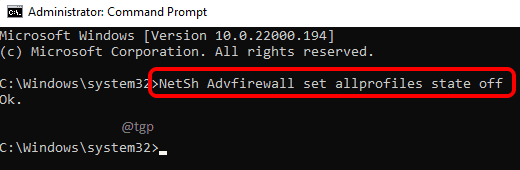
Passaggio 4: Questo è tutto. Verrà visualizzata una finestra di notifica che informa che Windows Firewall è ora disattivato. Basta fare clic sul pulsante Ignora per chiudere questa finestra.
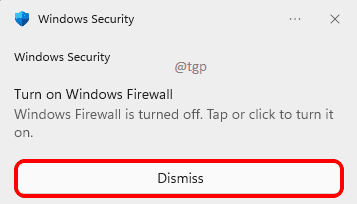
Come abilitare Windows Firewall tramite il prompt dei comandi
Passaggio 1: Proprio come nel precedente metodo, avvia il prompt dei comandi prima in modalità elevata .
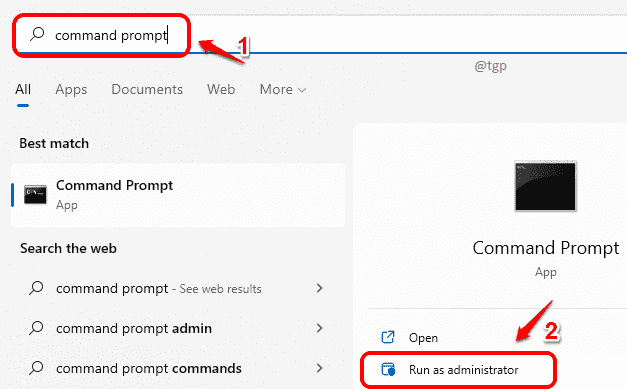
Passaggio 2: Digita o copia-incolla il seguente comando e premi il tasto Invio per abilita Windows Firewall.
NetSh Advfirewall imposta lo stato di tutti i profili su
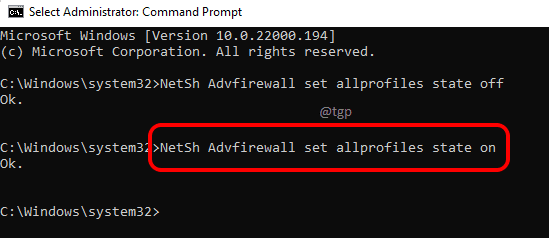
Fase 3: Non riceverai alcuna notifica ione dicendo che il firewall è acceso. Quindi, se desideri controllare lo stato del tuo Windows Firewall dal prompt dei comandi, digita il seguente comando e premi il tasto Invio.
Netsh Advfirewall mostra tutti i profili
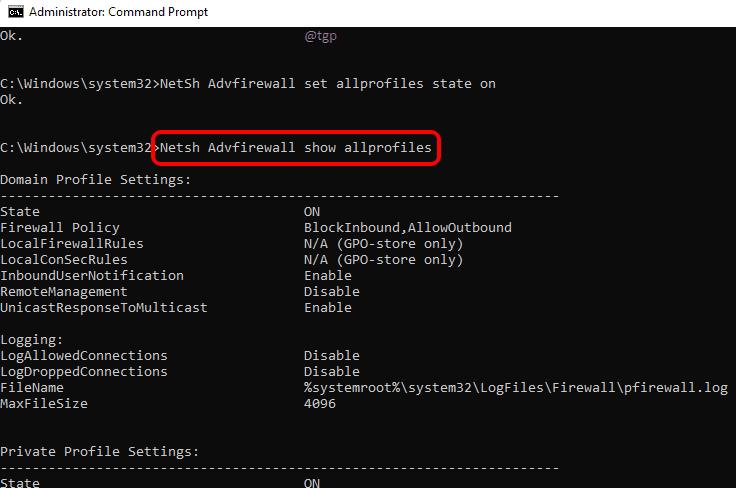
Spero che tu abbia trovato l’articolo utile.

Qualcuno che è innamorato della scrittura e dei trucchi e dei suggerimenti tecnici.